დროის დაზოგვის პროგრამული და აპარატურის ცოდნა, რომელიც 200 მილიონ მომხმარებელს ეხმარება ყოველწლიურად. დაგეხმარებათ სახელმძღვანელო რჩევებით, ახალი ამბებითა და რჩევებით თქვენი ტექნიკური ცხოვრების განახლების მიზნით.

Bitdefender Total Security ამჟამად ერთ-ერთი ყველაზე კარგად შეფასებული და ყველაზე სრულყოფილი ანტივირუსული საშუალებაა ბაზარზე.
მას გააჩნია მოსახერხებელი ინტერფეისი, რომელიც არატეოლოგიური მომხმარებლებისთვისაც არის მოსაწონი, ასევე ავტოპილოტის ეფექტური რეჟიმი, ქსელის საფრთხის სკანირება, გამოსასყიდის დაცვა, ოპტიმიზაცია, პლუს VPN.
რა თქმა უნდა, მას ასევე აქვს Firewall, რომელიც ნაგულისხმევად არის გააქტიურებული, მაგრამ მისი პარამეტრების კონფიგურაცია შეგიძლიათ თქვენი პარამეტრების შესაბამისად.
ასე შეგიძლიათ მართოთ firewall– ის პარამეტრები Bitdefender– ში:
- დააინსტალირეთ პროდუქტი ქვემოთ მოცემული ღილაკის გამოყენებით.
- გახსენით Bitdefender Total Security.
- გადასვლა დაცვა დააჭირეთ ღილაკს და ჩართეთ firewall– ის ჩართვა.
- შემდეგ, დააჭირეთ პარამეტრებს და გადადით აქ აპლიკაციის წვდომა.
- გაიარეთ ამ მონაკვეთის ყველა ვარიანტი.
- შეცვალეთ კონკრეტული პროგრამის წესები, დააჭირეთ ღილაკს მეტი მენიუ (სამი წერტილი).

Bitdefender Total Security
მიიღეთ ქსელის დაცვის მძლავრი ფენა ამ ეკრანით და დაიცავით თქვენი პირადი ინფორმაცია ჰაკერებისგან და მონაცემთა დარღვევები.
ეწვიეთ ვებგვერდს
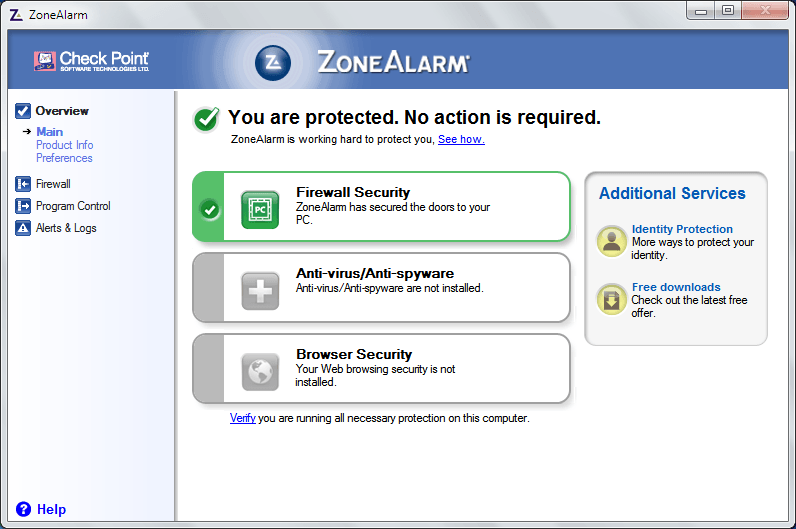 ZoneAlarm არის ცნობილი firewall, მარტივი ინტერფეისით. მომხმარებლისთვის მოსახერხებელი ინტერფეისის უკან, უამრავი ფუნქციაა, რაც შეიძლება აკმაყოფილებდეს ყველაზე მომთხოვნი მომხმარებლების მოთხოვნებსაც კი.
ZoneAlarm არის ცნობილი firewall, მარტივი ინტერფეისით. მომხმარებლისთვის მოსახერხებელი ინტერფეისის უკან, უამრავი ფუნქციაა, რაც შეიძლება აკმაყოფილებდეს ყველაზე მომთხოვნი მომხმარებლების მოთხოვნებსაც კი.
შეგიძლიათ სრულად მოირგოთ უსაფრთხოების პარამეტრები და მოირგოთ ისინი თქვენს საჭიროებებზე.
ZoneAlarm- ის ინსტალაციის შემდეგ, დროდადრო უნდა შეამოწმოთ ის, რომ დარწმუნდეთ, რომ პროგრამები, რომლებიც ინტერნეტის წვდომას ითხოვს, გავლენას არ ახდენს firewall- ის ფილტრების გავლენაზე.
ამომხტარი ფანჯრები ZoneAlarm ნამდვილად მარტივია და გთავაზობთ 3 ვარიანტს, როდესაც რამე არასწორად ხდება: მიღება, უარყოფა ან გადადება, რაც მოგვიანებით შეგახსენებთ თქვენი გადაწყვეტილების შესახებ.
ZoneAlarm– ს უსაფრთხოების 3 დონე აქვს:
- დაბალი - დამწყებთათვის მიძღვნილი დონე, სწავლის რეჟიმი, OS firewall დაცვის და შეზღუდული ამომხტარი ფანჯრების გარეშე.
- საშუალო - უსაფრთხოების ამ დონეზე, პროგრამა იწყებს თქვენგან ინტერნეტის სხვადასხვა სეგმენტებზე წვდომის ნებართვის მოთხოვნას. ეს დონე შესაფერისია სახლის ქსელებისთვის, რომელზეც ერთზე მეტი სისტემაა დაკავშირებული.
- მაღალი - ეს რეჟიმი არ არის ხელმისაწვდომი პროგრამული უზრუნველყოფის უფასო ვერსიაში. იგი მხარს უჭერს ჭკვიანი თავდაცვის მრჩეველი რაც დაგეხმარებათ pop-up ფანჯრების შემცირებაში, აპლიკაციის წვდომის კონფიგურაციით, სხვა მომხმარებლების მიერ მიღებული გადაწყვეტილებების საფუძველზე. იგი გამოსაყენებელია საზოგადოებრივ Wi-Fi ადგილებში.
ამ პროგრამული უზრუნველყოფის ინტერნეტ სეგმენტები იყოფა ორ კატეგორიად: სანდო ზონა, რომელიც ხშირად გამოიყენება ადგილობრივი ქსელებისთვის და ინტერნეტ ზონა. რა თქმა უნდა, თითოეული დონის უსაფრთხოების დონის შეცვლა შეგიძლიათ.
გაუშვით სისტემის სკანირება პოტენციური შეცდომების აღმოსაჩენად

ჩამოტვირთეთ Restoro
PC სარემონტო ინსტრუმენტი

დააჭირეთ დაიწყეთ სკანირება რომ იპოვოთ ვინდოუსის პრობლემები.

დააჭირეთ შეკეთება ყველა დაპატენტებულ ტექნოლოგიებთან დაკავშირებული პრობლემების გადასაჭრელად.
გაუშვით კომპიუტერის სკანირება Restoro Repair Tool– ით, რომ იპოვოთ უსაფრთხოების პრობლემები და შენელებული შეცდომები. სკანირების დასრულების შემდეგ, შეკეთების პროცესი შეცვლის დაზიანებულ ფაილებს ახალი Windows ფაილითა და კომპონენტებით.
შეგიძლიათ ჩამოტვირთოთ ZoneAlarm Check Point- იდან.
⇒ მიიღეთ ZoneAlarm
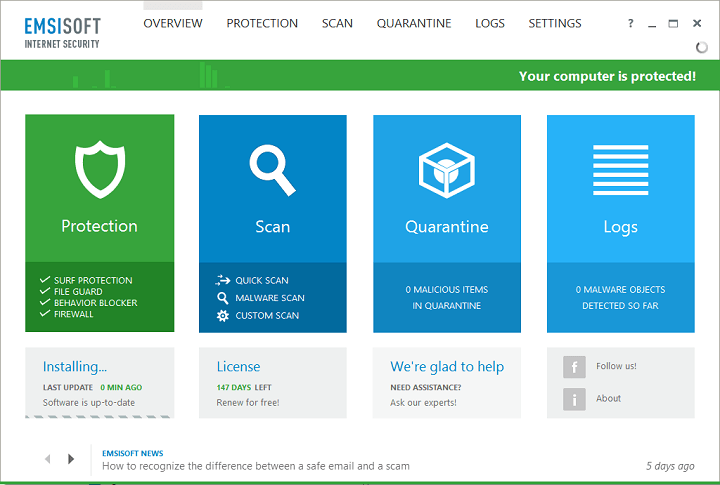
ამ firewall– ს აქვს საიმედო სკანირების სისტემა, გამოჩენილი HIPS დონით.
მის მთავარ მახასიათებელს ეწოდება უფრო უსაფრთხოდ დარბენი და საშუალებას გაძლევთ დააყენოთ სხვადასხვა შეზღუდვები ნებისმიერ პროცესში, მათ შორის ვებ ბრაუზერები, ვებ – მკითხველები, ელ.ფოსტა, მულტიმედიური პროგრამა, ჩამოტვირთვის მენეჯერები და მრავალი სხვა.
ამომხტარი ფანჯრების რაოდენობა შეიძლება შემცირდეს ავტომატური უსაფრთხო პროგრამის სიის წყალობით. ყოველთვის, როდესაც პროგრამას უსაფრთხოდ აფასებთ, ყველა მსგავსი პროგრამა ასევე იღებს იმავე ნიშანს.
არანაირი გადაწყვეტილება არ მიიღება თქვენი თანხმობის გარეშე. ინსტალაციისთანავე, ეს firewall ახორციელებს სკანირებას თქვენს კომპიუტერში დაინსტალირებული ყველა პროგრამული პაკეტის ინდექსაციის მიზნით და ადგენს შეზღუდვებს მისი ჩამონტაჟებული პროგრამული სიის მიხედვით.
ეს შეზღუდვები შეიძლება შეიცვალოს ნებისმიერ დროს, და თუ თქვენს მიერ დაინსტალირებული ერთ-ერთი პროგრამა არ არის სიაში, ამომხტარი ფანჯარა გიბიძგებთ, შეაფასოთ პროგრამა უსაფრთხოდ ან უსაფრთხოდ.
ასევე, ყოველთვის, როდესაც პროგრამა შეეცდება დაუკავშირდეს ვებ – მისამართს, მიიღებთ შეტყობინებას, რომლის საშუალებითაც შეგიძლიათ აირჩიოთ, დაუშვებთ თუ არა კავშირს. ეს firewall მთლიანად მორგებულია და სასარგებლოა ნებისმიერი გარემოსთვის, შეგიძლიათ გამოიყენოთ სახლში ან სამსახურში.
⇒ მიიღეთ Emsisoft საწინააღმდეგო მავნე პროგრამა
 TinyWall არის ძალიან მარტივი პროგრამა, რომელიც მუშაობს ჩაშენებულ ეკრანებთან. მას არ გააჩნია შემაშფოთებელი ამომხტარი ფანჯრები და ინსტალაციის პაკეტი ძალიან მცირეა (1 მბ-ზე ოდნავ მეტი).
TinyWall არის ძალიან მარტივი პროგრამა, რომელიც მუშაობს ჩაშენებულ ეკრანებთან. მას არ გააჩნია შემაშფოთებელი ამომხტარი ფანჯრები და ინსტალაციის პაკეტი ძალიან მცირეა (1 მბ-ზე ოდნავ მეტი).
ინსტალაციის პროცესი ძალიან მარტივია და სწრაფად დაინსტალირდება, TinyWall ავტომატურად მუშაობს ფონზე.
ამ პროგრამული უზრუნველყოფის კონტროლი შეგიძლიათ უჯრა ხატულის საშუალებით, რომელიც ხსნის მცირე მენიუს ძირითადი მახასიათებლებით, მაგალითად, ოპერაციული რეჟიმის შეცვლა, პროგრამების გამონაკლისების დამატება, ქსელის აქტივობის ინდექსაცია და მრავალი სხვა მეტი
ამ მენიუდან შეგიძლიათ მართოთ Ძირითადი პარამეტრები, მათ შორის ინსტრუმენტის პაროლით დაცვა. TinyWall ასევე გთავაზობთ სკანირების ფუნქციას, რომელიც აფიქსირებს უცნობ პროგრამებს და ზღუდავს მათ.
დამატებითი პარამეტრები ჩანართი მომხმარებლებს საშუალებას აძლევს დააკონფიგურირონ ეს პროგრამა თავიანთი საჭიროებების შესაბამისად, მაგრამ გირჩევთ შეინარჩუნოთ წინასწარ დაყენებული პარამეტრები, თუ დამწყები ხართ.
შენარჩუნება ჩანართი მომხმარებლებს საშუალებას აძლევს მოახდინონ პარამეტრების იმპორტი და ექსპორტი, ხელით შეამოწმონ განახლებები და ეწვიონ TinyWall– ის ოფიციალურ ვებ – გვერდს.
⇒მიიღეთ TinyWall
ამით ჩვენ დავასრულებთ Windows 10-ის საუკეთესო firewalls- ის ჩამონათვალს. თუ გსურთ თქვენი კომპიუტერი უსაფრთხოდ დაიცვათ, დარწმუნდით, რომ მათ ფრთხილად გამოსცადეთ და აარჩიეთ თქვენთვის ყველაზე შესაფერისი.
დამატებითი კითხვებისა და წინადადებების მისაღებად მიმართეთ ქვემოთ მოცემულ კომენტარების განყოფილებას.
© საავტორო უფლებები Windows Report 2021. არ არის დაკავშირებული Microsoft- თან

![Windows 10 Firewall- ი ბლოკავს Google Chrome- ს [გარანტირებული ფიქსი]](/f/587aac0806714c5b36abd9ca23969543.jpg?width=300&height=460)
![10+ საუკეთესო ანტივირუსი firewall პაკეტებით [2021 სახელმძღვანელო]](/f/fe434bd10d024eed53bf3472796e957e.jpg?width=300&height=460)